Некоторые приложения по умолчанию можно закрепить в верхней части рабочего стола. Подобные приложения встречаются редко. В Windows 10 и приложение Groove, и приложение «Фильмы и ТВ» имеют мини-представление, которое позволяет закрепить эти приложения вверху. Мы рассмотрели еще одно приложение под названием Compact View, которое позволяет смотреть YouTube, Hulu и Netflix в мини-режиме. Это мини-представление или возможность закрепить элементы на рабочем столе зарезервированы для заметок или мультимедийных приложений. Вы не найдете ничего подобного в программах просмотра изображений. Если вам когда-нибудь понадобится закрепить изображение в верхней части рабочего стола, у вас не так много вариантов. Часто второй монитор оказывается единственным выходом, но мониторы не из дешевых. Вместо этого попробуйте ScreenDragons. Это легкая утилита, которая позволяет закрепить изображение в верхней части рабочего стола.
ЭкранДраконы можно закрепить любое количество изображений в верхней части рабочего стола. Вы можете щелкнуть изображение, переместить его в любое место на рабочем столе и сделать его прозрачным или непрозрачным. Приложение может распознавать прозрачность изображения PNG и обрабатывать его соответствующим образом.
Закрепить изображение вверху
Загрузите приложение и запустите EXE. Вам не нужно устанавливать ScreenDragons. Приложение добавляет на ваш экран действительно изящный витраж, похожий на дракона, который, по сути, является заполнителем для изображения, которое вы хотите прикрепить к вершине.
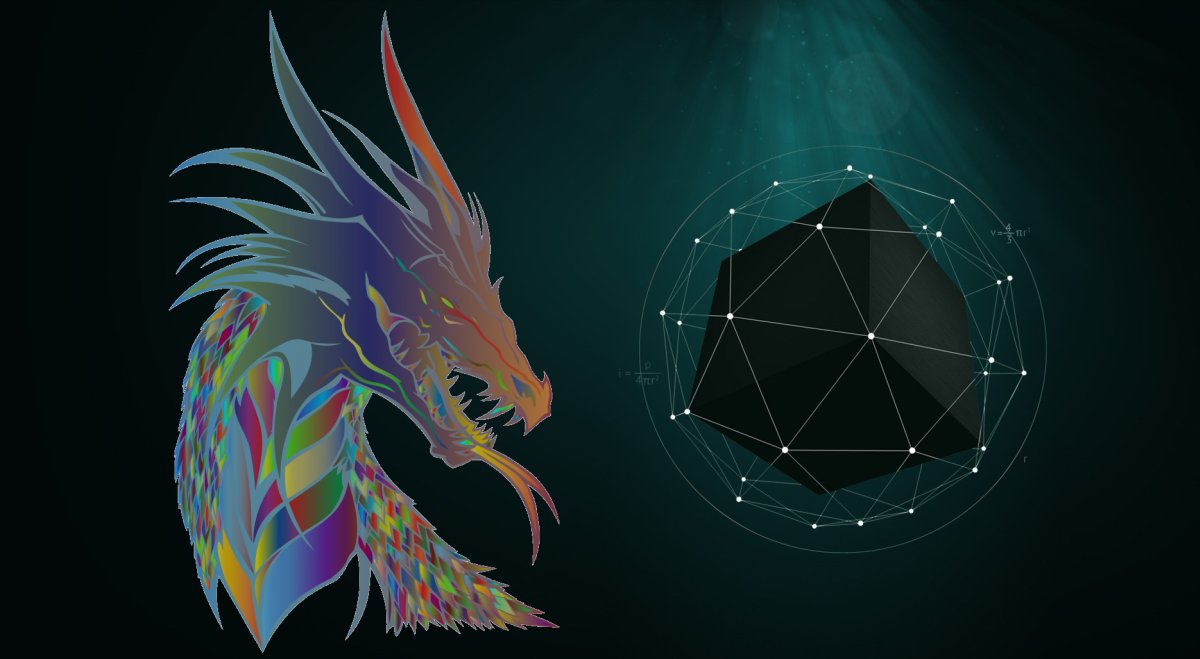
Чтобы закрепить изображение наверху, просто перетащите его на дракона. Или скопируйте изображение в буфер обмена, щелкните правой кнопкой мыши дракона на экране и выберите «Вставить» из контекстного меню.

По умолчанию изображение прозрачное, но для него не установлено значение «По клику». После того, как вы включите «По щелчку», вы больше не сможете получить доступ к параметрам контекстного меню приложения. Вам нужно закрыть приложение и открыть его снова. ScreenDragons поддерживает несколько экземпляров. Вы можете использовать его, чтобы открыть и закрепить несколько изображений в верхней части рабочего стола.

Контекстное меню, вызываемое правой кнопкой мыши, позволяет скопировать изображение и открыть его.
Ограничения
ScreenDragons имеет только одно реальное ограничение; вы не можете изменить размер изображения на экране. Независимо от размера ScreenDragons масштабирует изображение до того, что вы вынуждены использовать. Для некоторых пользователей это может просто помешать сделке, потому что изображение занимает значительную часть экрана, даже если оно уменьшено. Кроме того, приложение не позволяет управлять прозрачностью изображения. Это не является серьезным ограничением, и большинство пользователей смогут обойтись прозрачностью по умолчанию.

